在日常文档编辑中,Microsoft Word是一款广泛使用的文字处理软件,尤其是在撰写学术论文、报告和书籍等较长文档时,自动生成目录的功能为我们提供了极大的便利。然而,很多用户在使用过程中,可能会遇到目录无法自动完整生成的问题。本文将探讨这一问题的原因,并提出相应的解决方案。
Word中的目录是通过对文档中所使用的标题样式进行自动识别和汇总而生成的。用户需要确保文档中的各级标题使用了Word提供的样式,如“标题1”、“标题2”等。目录的生成与这些级别的标题密切相关,因此了解如何正确设置标题样式是解决问题的第一步。
目录无法自动完整生成的原因可能有多个,以下是一些主要原因:
1. 标题样式未正确应用:如果文档中的标题没有使用内置的标题样式,Word将无法识别这些内容并将其包含在目录中。
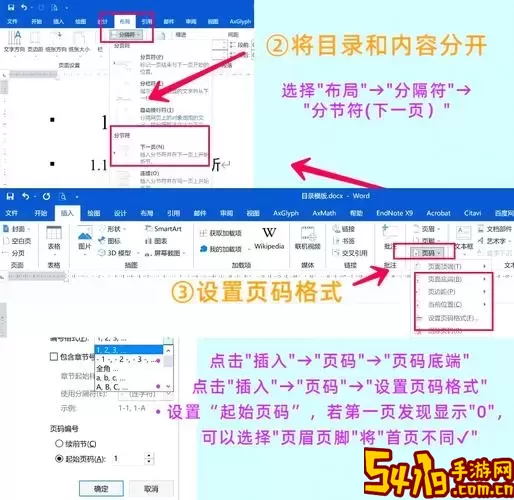
2. 文档结构混乱:在长文档中,如果标题排列不整齐,某些标题被遗漏,则可能导致生成的目录不完整。
3. 内容未更新:在编辑文档过程中,可能修改了标题内容但未及时更新目录,导致目录与实际内容不符。
4. 软件故障或版本问题:有时,Word软件的临时故障或版本兼容问题也可能导致目录生成异常。
1. 检查标题样式
确保你文档中的所有标题都使用了Word预置的标题样式。选择相应的文字,然后点击“开始”选项卡中的“样式”,选择“标题1”、“标题2”等适当样式。对于各级标题的层次关系要清晰,以便Word能够正确识别。
2. 整理文档结构
在撰写文档时,保持结构的整齐性非常重要。如果有段落不适当地设置为标题样式,建议及时调整。在完成文档后,可以使用“导航窗格”来检查标题的层次是否正确。
3. 更新目录
如果在修改了标题信息后,目录未及时更新,只需单击目录中的任意位置,选择出现的“更新目录”按钮。然后,选择更新整个目录或仅更新页码,即可令目录与文档一致。
4. 重建目录
如果更新后目录依然不完整,考虑删除旧目录并重新插入。点击“引用”选项卡中的“目录”按钮,选择适合的样式来插入新的目录。这一操作可以帮助修复因为文档结构变动造成的问题。
5. 检查软件更新
确认你的Word版本是最新的,定期更新软件可以避免因已知bug而导致的问题。可通过“文件”菜单中的“账户”或“帮助”选项查看更新状态。
虽然Word的自动目录功能非常强大,但在使用过程中可能会遭遇各种问题。通过了解目录生成的基础知识及常见问题,我们可以更有效地解决相关问题,确保我们的文档能顺利生成完整准确的目录。希望以上的方法能帮助广大用户在文档处理时更加游刃有余。